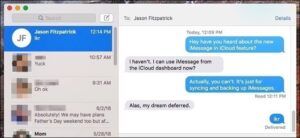Forzar salida no funciona en Mac: lo que puede hacer
Cuando una aplicación se arrastra en su Mac. Puede forzar el cierre de la aplicación e intentar abrirla de nuevo y normalmente. Esto aclara el problema. Por otro lado, a veces puede haber circunstancias en las que incluso intentar forzar el cierre de una aplicación no parece funcionar. Qué fastidio, ¿verdad? Bueno, en este artículo, le mostraremos lo que puede hacer si forzar el cierre no funciona.
Si tiene problemas para forzar el cierre de una aplicación en su Mac. Además, tenemos algunas ideas que puede intentar eliminar esa aplicación y volver a iniciarla.
Por qué forzar el abandono no funciona
Muchas veces, esto puede suceder cuando una aplicación no está bien construida. Siempre que esto suceda, se pueden causar todo tipo de estragos en su hardware. Eso dificulta que su Mac procese las herramientas necesarias para forzar el cierre de una aplicación. Las pérdidas de memoria pueden ser una gran fuente de este tipo de problemas.
Este tipo de comportamiento es común en aplicaciones que no se han actualizado correctamente para los nuevos sistemas operativos. O son incompatibles con otras aplicaciones que se ejecutan en el sistema.
En otras situaciones, a veces puede atribuir el problema a nada más que un error temporal. Que nunca volverás a ver.
Si no puede forzar el cierre de una aplicación que no funciona con el Comando + Opción + Esc atajo de teclado. O con el acceso directo del icono de la aplicación Dock. Entonces puede probar una de estas siguientes opciones de solución de problemas en su lugar:
software de transcripción mac gratis
Forzar el cierre mediante el Monitor de actividad
Activity Monitor es un gran método para forzar el cierre de una aplicación que no funciona correctamente. Para hacer eso, siga estos pasos:
- Inicie Activity Monitor y abra el UPC pestaña.

¿Por qué avast usa tanta memoria?
- Busque la aplicación en la lista de procesos que están congelados y haga clic en ella para seleccionarla.
Consejo: Haga clic en la pestaña Nombre del proceso en la parte superior de la aplicación para ordenar los procesos por orden alfabético.
- Luego haga clic en el Cerca en la parte superior izquierda de la aplicación Activity Monitor.
- Cuando le pregunte, si está seguro de que desea salir de la aplicación.
- Luego haga clic en el Forzar la salida opción.
La aplicación ahora debería cerrarse inmediatamente en su Mac. Si no es así, pruebe con otro método que hemos preparado para usted a continuación.
Forzar el cierre de una aplicación mediante Terminal
No todo el mundo se siente cómodo usando una interfaz de línea de comandos. Pero pueden ser una de las formas más efectivas de hacer las cosas. Para forzar el cierre de una aplicación con Terminal, debe seguir estos pasos:
- Inicie la aplicación Terminal en su Mac
- Escriba el siguiente comando, luego presione el Regreso tecla en su teclado:
ps-ax

- La terminal ahora le mostrará una lista de procesos que se ejecutan en su Mac. Encuentra la aplicación que está congelada. Y tome nota del número PID que se muestra a la izquierda de la aplicación.
- A continuación, escriba el siguiente comando, luego presione el Regreso tecla en su teclado:
Matar
Entonces, una vez más, en este caso, Skype tiene el número PID 1973. Así que ingresaríamos matar -9 1973 en la Terminal y presione Retorno.
La aplicación ahora debería forzar el cierre.
Honestamente, nunca he tenido una aplicación que haya llegado más lejos que esto. Entonces, si no puede forzar el cierre de una aplicación con Terminal, creo que tiene un problema mayor. Sin embargo, si esto no funcionó para usted, intente el siguiente paso en su lugar.
instalar kodi en una televisión inteligente
Restablecimiento completo de su Mac
Si nada de lo anterior funcionó, entonces no hay mucho que pueda hacer aparte de desconectar y reiniciar. Sin embargo, no puedes simplemente apagar tu Mac como lo harías normalmente. Esto se debe a que macOS esperará a que la aplicación responda antes de apagar la computadora.
En su lugar, deberá apagar su Mac a la fuerza. Para hacer esto, solo tiene que mantener presionado el botón de encendido en la superficie de su teclado (si tiene una computadora portátil). O también puede desconectar su Mac del adaptador de corriente (si tiene una computadora de escritorio).
Tu Mac se apagará. Espere unos 10 segundos para que se enfríe desde la aplicación atascada. Como la CPU, sin duda, está en llamas en este momento.
cuál es mejor obs o xsplit
Después de unos segundos. Continúe y vuelva a encender su Mac. Mientras lo hace, puede que ni siquiera sea una mala idea restablecer su NVRAM mientras se inicia de nuevo.
Con suerte, al probar los tres pasos alternativos de solución de problemas anteriores. ha logrado poner fin a la aplicación congelada en su Mac. Si continúa actuando mal, no hay mucho más que puedas hacer personalmente. Sin embargo, puede:
- Póngase en contacto con el desarrollador de la aplicación si es una aplicación de terceros de Internet o Mac App Store
- Póngase en contacto con el soporte técnico de Apple si la aplicación es una aplicación de la marca Apple
Conclusión
Espero que no necesite escalar a las soluciones anteriores. Si todavía tienen dudas sobre este artículo. Entonces háganoslo saber en la sección de comentarios a continuación. ¡Qué tengas un lindo día!
Ver también: Formas de proteger con contraseña las carpetas de Windows